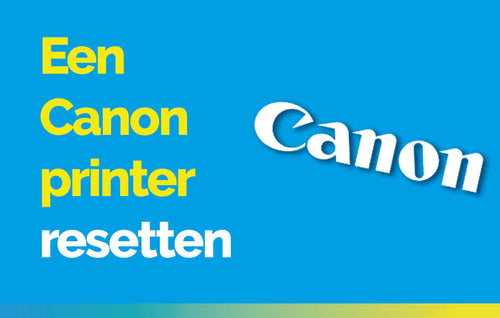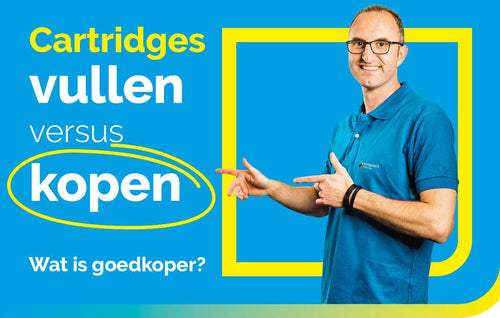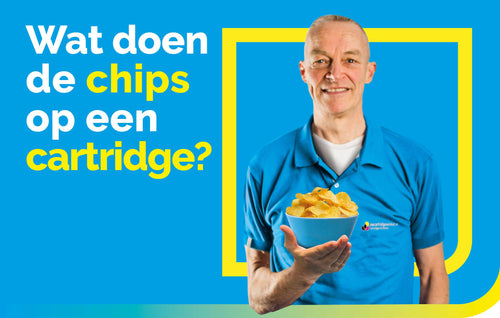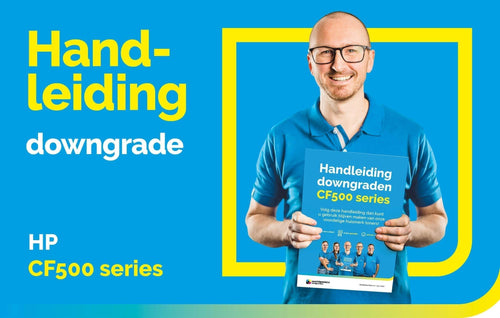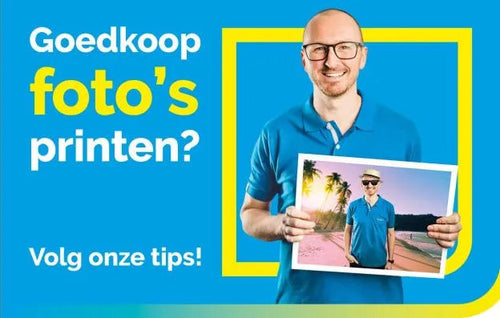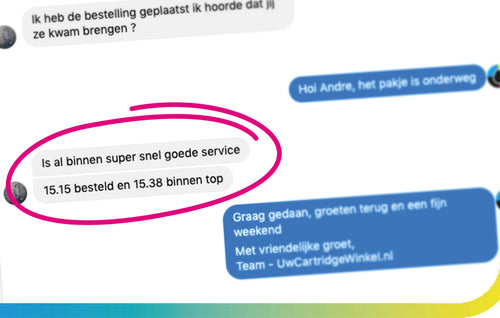Inkt op? Bestel voordelig uw cartridges of toners!
Bij iedere merk printer gaat het uitschakelen van de automatische updates net iets ander te werk. Ga in de printer en/of stuurprogramma van de printer naar 'firmware updates' en schakel de automatische updates uit. Klik verder om het stappenplan per merk printer te lezen.
Inhoud blogartikel
- Video: Bekijk de video hoe u uw (HP) updates uitschakelt
- Ons advies: Schakel de automatische printer firmware updates uit
- Werkt mijn printer nog na een update?
- HP printer firmware updates uitschakelen
- Canon printer firmware updates uitschakelen
- Epson printer firmware udpates uitschakelen
- Brother printer firmware updates uitschakelen
Hoe schakel ik de automatische firmware updates uit in mijn printer?
- 9 min lezen
Video: Schakel automatische updates van uw printer uit!
Na een printer update kan het zijn dat onze huismerk inktcartridges niet meer werken. Wilt u blijven profiteren van onze voordelige huismerk cartridges? Dan is het handig dat u uw updates in uw printer uitzet. Deze updates worden automatisch gedaan. Maar dit kunt u uitzetten. Bekijk onderstaande film hoe u dit moet doen.
Niks is zo irritant als cartridges die plots niet meer werken! Maar hoe kan dit ineens? Eigenlijk is dit helemaal niet zo ‘plots’, want vaak is er een duidelijke reden voor. De oorzaak is namelijk een firmware update die de printerfabrikant heeft doorgevoerd in de printer, waardoor sommige huismerk cartridges niet meer werken en men genoodzaakt is originele dure inkt aan te schaffen.
Hieronder leggen we u uit hoe u de automatische updates kunt uitschakelen voor HP, Canon, Epson en Brother printers zodat u zonder zorgen gebruik kunt blijven maken van voordelige huismerk cartridges.
2 Ons advies: Schakel de automatische printer updates uit
Op het eerste oog zou u misschien denken dat de firmware updates juist goed zijn voor de printer. Maar niets is minder waar. De voornaamste reden dat de printerfabrikant printerupdates doorvoert, is om te voorkomen dat u met voordelige huismerk cartridges kunt printen. In plaats daarvan willen ze dat u enorm dure originele cartridges gaat gebruiken.
De printer kan de volgende meldingen geven:
- Eén of meerdere cartridges zijn beschadigd
- Cartridges zijn niet geschikt voor gebruik
- Cartridge dient vervangen te worden
- Geen originele cartridges geplaatst
Vooral HP voert regelmatig updates door
Een hardnekkige printer software installatie is de HP PLUS update. Wij hebben hierover een blog geschreven 'Waarom u zeker GÉÉN HP PLUS moet downloaden'. Bij de HP PLUS software update kunt u zelfs NOOIT meer gebruik maken van huismerk cartridges in de printer! Stelt u eens voor dat een autofabrikant dit doet. Dat u alleen nog maar kunt tanken bij een bepaald tankstation. In onze ogen is dat te gek voor woorden!
Een andere typische huismerkwerende update die HP heeft doorgevoerd is de firmware / software update voor printers met HP 912 en HP 963 cartridges. De desbetreffende printers die de automatische updates aan hadden staan hebben deze update gedownload waardoor huismerk 912 en 963 geweerd werden en er dus niet mee geprint kon worden.
Wij bieden daarom 10 jaar garantie zodat onze klanten de cartridges gratis kunnen retourneren wanneer ze niet geaccepteerd worden. De volgende zet is aan ons om de desbetreffende cartridges te voorzien van een compatibel chip voor deze firmware update, zodat men in de toekomst weer voordelig kan printen met ons voordelige huismerk inkt.
3 Ja... uw printer werkt zonder updates net zo goed!
Nu horen we u denken: “Maar als ik de updates uitschakel, werkt mijn printer dan nog wel?” Het antwoord: jazeker! Een printer is zo gemaakt dat het alleen werkt met zogeheten firmware (software die in de printer is geprogrammeerd).
In de fabriek wordt de printer al voorzien van deze firmware en wordt de printer uitvoerig getest zodat u gewoon zou moeten kunnen printen met deze versie van de firmware. Een update van de firmware is vaak overbodig en dus niet noodzakelijk.
Het is natuurlijk altijd mogelijk om in de toekomst de automatische updates weer aan te zetten. Maar ons advies is om de automatische firmware updates uit te blijven houden, zodat u niet bang hoeft te zijn dat uw printer voordelige huismerk cartridges blokkeert.
4 HP printer firmware updates uitschakelen
Het uitschakelen van de automatische firmware updates van HP (HP updates) is eenvoudig te verwezenlijken via het bedieningspaneel van de printer in een paar simple stappen:
- Ga naar het 'configuratiescherm' door op het tandwiel te drukken.
- Scroll naar onder tot u 'printeronderhoud' ziet en tik daarop.
- Ga naar 'printer bijwerken'.
- Druk op 'optie voor printerupdates'.
- Tik op 'niet controleren'.
- Nu zal gevraagd worden of u printerupdates wilt inschakelen. Tik op 'nee' om de automatische updates niet in te schakelen.
U heeft nu succesvol de HP printer update verwijderd! De HP printer zal zichzelf nu en in de toekomst niet meer updaten en u kunt gebruik (blijven) maken van onze huismerk cartridges!
Webservice HP uitschakelen
Het kan zijn dat de printer aangeeft dat u de automatische updates niet kunt uitschakelen, omdat u daar niet bevoegd voor bent en de melding krijgt dat het uitschakelen geblokkeerd wordt door de beheerder. Gelukkig kunt u de webservice van HP uitschakelen zodat u de bevoegdheid krijgt om dit te doen. Wees niet bang; het heeft geen invloed op het functioneren van de printer.
Voor iedere HP printer gaat het uitschakelen van de webservice net iets anders te werk. Daarom hebben we er een optionele stap tussen gezet die voor sommige HP printers relevant is.
- Ga naar het 'configuratiescherm'.
- Optionele stap: Ga naar 'draadloze instellingen', 'tools' of 'netwerk installatie'.
- Scroll naar 'webservices', tik hierop en kies vervolgens voor 'verwijderen', 'uit' of 'uitschakelen'.
5 Canon printer firmware updates uitschakelen
Ook de automatische firmware updates van Canon zijn heel gemakkelijk uit de schakelen via het display van uw printer.
- Ga via het bedieningspaneel van uw Canon printer naar 'instellingen' (Bij sommige Canon printers dient u eerst op het 'tandwiel' te tikken).
- Tik vervolgens op 'apparaat instellingen'.
- Selecteer 'firmware update'.
- Druk op 'update notificatie instellingen'.
- Lees vervolgens goed wat de printer vraagt. Als het goed is wordt er gevraagd of u wilt dat de printer checkt of er updates mogelijk zijn voor de nieuwste firmware. Kies voor 'nee'.
De automatische firmware updates zijn nu uitgeschakeld.
6 Epson printer firmware updates uitschakelen
Het uitschakelen van de firmware updates bij Epson printers bestaat uit twee delen. Zo dient u het uit te schakelen in de printer zelf en via de Epson Software Updater op uw pc.
Deel 1: Epson firmware update notificatie uitschakelen in de printer
In het eerste deel gaan we ervoor zorgen dat uw printer geen meldingen meer krijgt van firmware updates.
- Ga in de display van uw printer naar 'instellingen' door op het tandwiel te tikken.
- Scroll naar onder en tik op 'firmware update'.
- Druk op 'notificatie' en druk vervolgens op 'uit(schakelen)'.
Deel 2: Epson firmware update uitschakelen in de Epson Software Updater
In het tweede deel gaan we de trigger uitschakelen waardoor de firmware updates worden geïnstalleerd. Dit doet u via de Epson Status Monitor op de met printer verbonden computer.
- Indien u dit nog niet heeft gedaan, is de eerste stap om de 'printer te verbinden met uw computer of laptop'.
- Om de firmware updates uit te kunnen schakelen, heeft u de Epson Software Updater nodig op uw computer.
- Open het 'Epson Software Updater' programma en selecteer uw printer bij 'apparaat selecteren'.
- Klik vervolgens op 'instellingen automatische update'.
- Er zal nu een nieuw venster openen. Klik onder 'controle-interval' op het pijltje naar beneden, scroll naar onder en klik op nooit'.
Sluit het venster en de Epson printer zal nu geen automatische firmware updates meer doorvoeren.
7 Brother printer firmware updates uitschakelen
In een aantal gemakkelijke stappen zijn de automatische firmware updates voor Brother printers uit te schakelen:
- Selecteer het 'gereedschapsicoon' op de display van de printer. U komt nu bij instellingen terecht.
- Tik vervolgens op 'alle instellingen'.
- Scroll naar onder en tik op 'machine info' of 'apparaat info'.
- Druk vervolgens op 'firmware auto controle' en schakel het uit door op 'uit(schakelen)' te tikken.
De automatische Brother printer firmware update is nu uitgeschakeld.
Heeft u vragen over het uitzetten van automatische updates?
Heeft u aanvullende vragen of komt u er niet helemaal uit bij het uitzetten van updates van uw printer?
Onze klantenservice staat voor u klaar!
Inkt op? Bestel voordelig uw cartridges of toners!
- ✓ 80% besparing t.o.v. origineel
- ✓ 10 jaar garantie
- ✓ 100 dagen retourrecht
- ✓ Morgen in huis*
- ✓ Klanten geven ons een 9,8